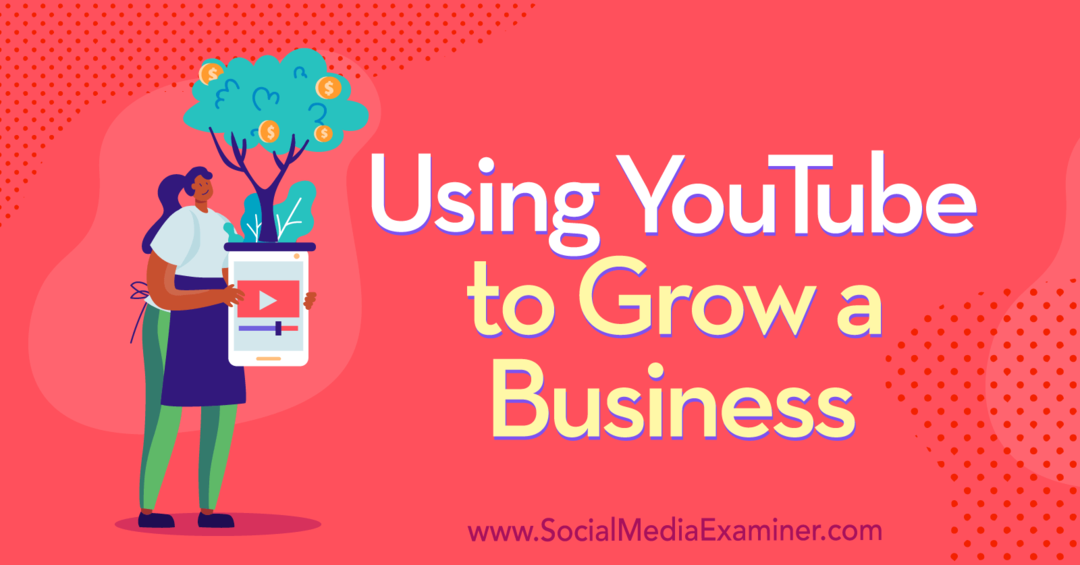Hogyan váltson át az elhalasztottról az aktuális csatornára az Office 365 for Business alkalmazásban
Office 365 Office 2016 / / March 17, 2020
Nem látja a legújabb szolgáltatásokat az Office 365 példányában? Így válthat át a halasztottról az aktuális csatornára, hogy megszerezze őket.
A Microsoft Office 365 előfizetése a nevéhez fűződik, mivel rendszeresen szállít új funkciókat és funkciókat. Ezek közül pár új Microsoft Office szolgáltatások tartalmazzák az együttműködő szerkesztést és Automatikus mentés Excelben, továbbfejlesztett íróeszközök a Word-ben, zárt képaláírással a PowerPoint-ban és Fókuszált beérkező levelek az Outlookban.
Attól függően, hogy az Office 365 előfizetése hogyan van felállítva a szervezeten belül, lehet, hogy nem látja ezen új, izgalmas funkciók néhányát. Lehetséges, hogy a rendszer vagy a hálózati rendszergazda lassú bevezetést használ, késõbbi csatorna néven. Ebben a cikkben bemutatjuk, hogyan konfigurálhatja az Office 365 Pro Plus előfizetéseket az aktuális csatornára való ugráshoz.
Töltse le az Office 365 Pro Plus aktuális csatorna legújabb szolgáltatásait
A szervezet konfigurálhatja az Office 365 Pro Plus frissítését új verziókra és szolgáltatásokra, halasztott csatornának nevezett szakaszos kiadási módszer használatával. A halasztott csatorna csak néhány havonta engedélyezi az új funkciókat, amelyeket megfelelően ellenőriztek az Office Bennfentesek körében.
A jelenlegi csatorna viszont lehetővé teszi, hogy hamarosan megkapja ezeket az új funkciókat. Az aktuális csatorna biztonsági, nem biztonsági és szolgáltatásfrissítéseket is tartalmazhat. Az aktuális kiadás megszerzéséhez valószínűleg meg kell győznie a hálózati adminot. Ha Ön a rendszergazda, itt áll módjában engedélyezni a felhasználó számára a szervezeten belül.
Először derítse ki, melyik csatornán van; nyisson meg bármely Office 365 alkalmazást, kattintson a Fájl> Fiókok elemre, majd vegye figyelembe a csatornainformációkat. Az alábbi képernyőkép azt jelzi, hogy én vagyok Halasztott csatorna, 7766.2099 épít.
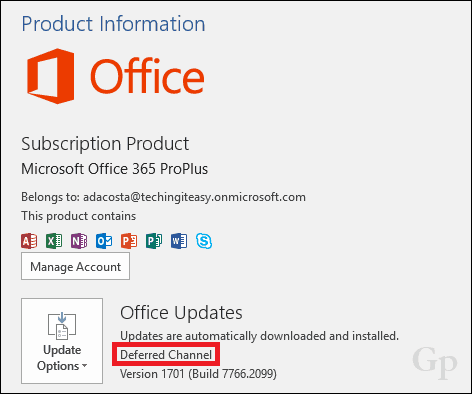
Jelentkezzen be a Office 365 adminisztrációs központ. Válassza ki a fogaskerék ikont a navigációs menüben, majd kattintson az ikonra Szolgáltatások és kiegészítők.
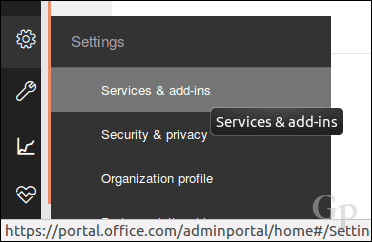
Görgessen lefelé, majd kattintson az Irodai szoftver letöltési beállításai elemre.
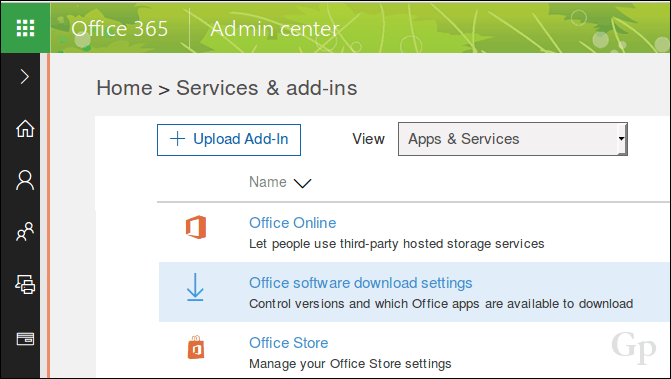
Görgessen le Szoftver PC-khez és mobil eszközökhöz majd válassza a Minden hónapban (Aktuális csatorna).

Görgessen le, majd kattintson a gombra Megment a változások megerősítéséhez.

Adjon egy kis időt a megfoltozáshoz, mielőtt ellenőrzi a legújabb kiadást; 24–72 óra ajánlott. Ezután bármilyen Office 365 alkalmazást megnyithat, kattintson a Fájl> Fiókok> Frissítési lehetőségek> Frissítés most elemre.
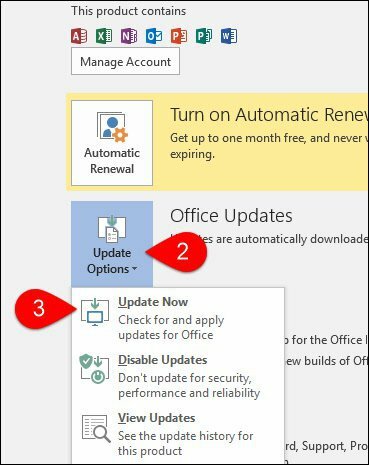
A halasztott csatornával való ragaszkodásnak megvannak az előnyei, különösen, ha használ speciális kiegészítők, makrók vagy harmadik féltől származó alkalmazások vagy szolgáltatások, amelyek integrálódnak az Office 365-hez. Ezek a frissítések kompatibilitási problémákat okozhatnak (azaz megszakadnak a telepítés után). Ha Ön nem az ilyen alkalmazásokatól vagy szolgáltatásokatól függ, akkor nem sok veszíthet az aktuális csatornán való ugrással. Természetesen rengeteg remek funkciót szerezhet az Office alkalmazásokban. Ezek a lehetőségek továbbra is kizárólagosan az Office 365; ösztönzés azoknak, akik továbbra is az Office állandó változatait futtatják, hogy váltsanak át az előfizetésre.
Tudassa velünk, mit gondol. Ha érdekli a vérzés előtti funkciók kipróbálása, olvassa el útmutatót, hogyan csatlakozhat az Office Insider programhoz ablakok vagy Mac.